Warum macht mein Apple CarPlay einen Fehler und wie kann ich ihn beheben?
Die meisten Autobesitzer werden sicherlich zustimmen, dass CarPlay tatsächlich eine der besten Erfindungen ist. Mit dieser Funktion kann jeder sein iPhone mit dem System des Autos verbinden und tun, was er möchte, beispielsweise Musik abspielen und hören. Es gibt jedoch Zeiten, in denen Sie sich plötzlich fragen würden Warum funktioniert mein Apple CarPlay nicht richtig?.
Nachfolgend finden Sie die besten und einfachsten Methoden, wie wir das Problem beheben können, warum CarPlay auf Ihrem iPhone nicht funktioniert. Die möglichen Faktoren, die dieses Problem verursachen, werden in dieser Diskussion ebenfalls erläutert.
Inhaltsverzeichnis Teil 1. Warum funktioniert mein Apple CarPlay nicht richtig?Teil 2. So beheben Sie das Problem, wenn Apple Carplay nicht funktioniertTeil 3. Der beste Weg, Apple Music-Titel und Playlists herunterzuladen, um sie auf Ihrem Auto zu streamenTeil 4. Fazit
Teil 1. Warum funktioniert mein Apple CarPlay nicht richtig?
Apple CarPlay funktioniert auf Ihrem iPhone nicht? Wenn Sie auf dasselbe Problem gestoßen sind, haben Sie definitiv Schwierigkeiten, die möglichen Ursachen dafür zu ermitteln. Um es Ihnen einfacher zu machen, finden Sie hier einige der wichtigsten Faktoren, die Sie überprüfen sollten.
Beschädigtes Kabel
Bevor Sie andere interne Ursachen dafür vermuten, warum mein Apple CarPlay nicht funktioniert, sollten Sie zunächst mit dem Kabel beginnen. Manchmal kann ein abgenutztes Kabel viele Fehler bei Ihrem CarPlay verursachen. Entweder verwenden Sie einfach ein sehr altes Kabel oder Sie haben vergessen, es richtig einzustecken. Sie müssen außerdem prüfen, ob Ihr gebrauchtes Kabel und Ihr gebrauchtes Mobiltelefon mit dem Apple CarPlay-System Ihres Autos kompatibel sind. Sie können feststellen, ob dies das Problem ist, wenn Sie es an einem anderen Auto ausprobiert haben und es funktioniert hat.
Fehler und Störungen im System
Ein weiterer Grund für mein Apple CarPlay-Störungsproblem sind die Fehler und Störungen, die in der Software auftreten. Wenn es zu viele Störungen im System gibt, kann es später zu Verbindungsabbrüchen und anderen Problemen kommen.
Probleme mit Siri
Siri ist eine sehr nützliche Funktion, um den Blick auf die Straße und die Hände am Lenkrad zu richten. Damit CarPlay funktioniert, muss Siri aktiviert sein. Andernfalls sind die Funktionen von Siri eingeschränkt und einige Funktionen funktionieren möglicherweise überhaupt nicht.
CarPlay-Funktion gesperrt
Die Apple CarPlay-Anwendung ist auf Ihrem iPhone eingeschränkt oder die Entsperrung ist fehlgeschlagen.
Teil 2. So beheben Sie das Problem, wenn Apple Carplay nicht funktioniert
Nachdem wir nun bereits die möglichen Ursachen des Problems kennen, warum mein Apple CarPlay fehlerhaft ist, konzentrieren wir uns nun auf die empfohlenen Verfahren, die zur Behebung des Problems durchgeführt werden sollten.
Lösung 1: Überprüfen Sie Ihr Kabel und ersetzen Sie es, wenn es beschädigt ist
Nach der Überprüfung Ihres Kabels wurden Schäden festgestellt, wenn Sie das Original verwenden iPhone Lightning-Kabel, müssen Sie es durch ein neueres ersetzen, um sicherzustellen, dass die Verbindung in Ordnung und stabil ist. Viele Autos verfügen über mehrere USB-Anschlüsse, die Apple CarPlay unterstützen. Probieren Sie in einem solchen Fall mehrere USB-Anschlüsse aus, um zu sehen, ob das Problem dadurch gelöst wird. Prüfen Sie auch, ob das Kabel mit Ihrem Auto und Ihrem gebrauchten Mobiltelefon kompatibel ist.
Lösung 2: Starten Sie Ihr iPhone neu
Eine andere Möglichkeit, Ihr Problem zu lösen, warum mein Apple CarPlay fehlerhaft ist, besteht darin, Ihr iPhone neu zu starten. Dies ist der einfachste Weg, den Sie tun können, und allein dadurch können einige derzeit auftretende Softwarefehler behoben werden.

Lösung 3: Aktualisieren Sie das Infotainmentsystem Ihres iPhones und Autos
Das Auftreten von Fehlern und Störungen wird meist durch das veraltete Infotainmentsystem eines Autos und das veraltete Betriebssystem Ihres iPhones verursacht. Aus diesem Grund wird dringend empfohlen, es auf die neueste Systemversion zu aktualisieren. Aktualisieren Sie Ihr iPhone auf das neueste iOS iOS 16 wenn Sie dies schon lange nicht mehr getan haben. Verbinden Sie Ihr iPhone mit einem Wi-Fi-Netzwerk, öffnen Sie die App „Einstellungen“ und gehen Sie zu „Allgemein“ > „Software-Update“. Auf der Seite wird die Option „Herunterladen und installieren“ angezeigt, wenn für Ihr Gerät ein Softwareupdate verfügbar ist.

Anweisungen zum Aktualisieren des Infotainmentsystems des Fahrzeugs finden Sie in der Bedienungsanleitung des Fahrzeugs. Versuchen Sie nach der Aktualisierung der Geräte erneut, CarPlay mit Ihrem iPhone zu verwenden, um zu überprüfen, ob das Problem weiterhin besteht.
Lösung 4: CarPlay-Funktion auf Ihrem iPhone aktiviert
Stellen Sie sicher, dass CarPlay auf Ihrem iPhone aktiviert ist. Verschiedene Einstellungen können die CarPlay-Verbindung beeinträchtigen. Wenn Sie beispielsweise CarPlay deaktiviert haben, müssen Sie es erneut aktivieren. Gehen Sie dazu zu Einstellungen > Allgemein > CarPlay und verbinden Sie Ihr Fahrzeug erneut mit der App.

Lösung 5: Stellen Sie sicher, dass Siri aktiviert ist
Sie müssen Siri aktivieren, um Apple CarPlay auszuführen. Wenn Sie Siri also nicht eingerichtet haben, kann dies der Grund dafür sein, dass mein Apple CarPlay fehlerhaft ist. Gehen Sie wie folgt vor, um Siri auf Ihrem iPhone zu aktivieren:
- Öffnen Sie Einstellungen > Siri & Suche.
- Aktivieren Sie die folgenden Optionen: Auf „Hey Siri“ achten, „Siri zulassen, wenn gesperrt“ und für Siri die Seitentaste drücken (oder für Siri die Home-Taste drücken).
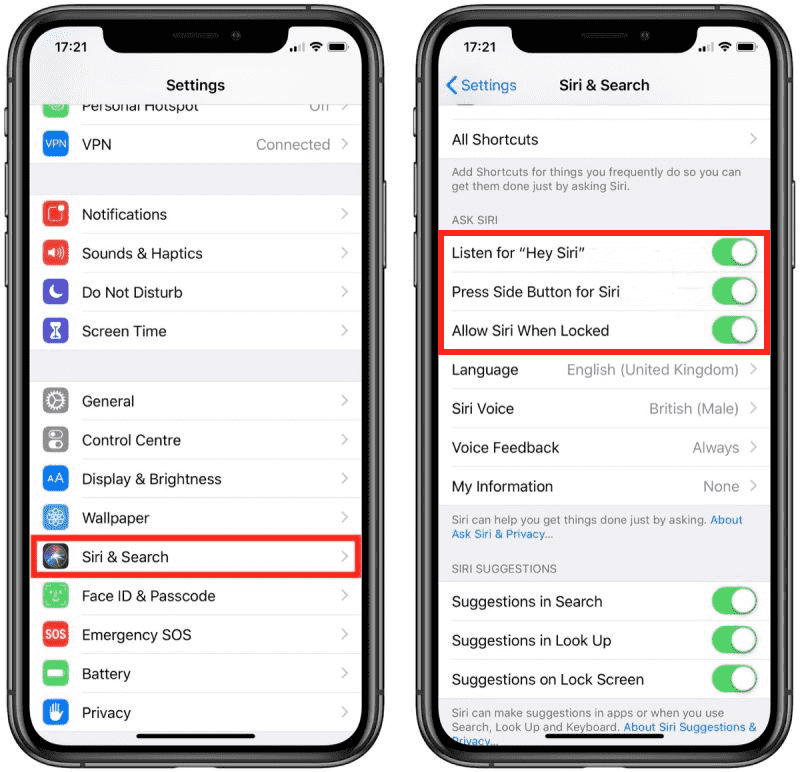
Lösung 6: Überprüfen Sie, ob Carplay im gesperrten Zustand zulässig ist
Wenn CarPlay nach den von uns aufgeführten Überprüfungen und Korrekturen nicht funktioniert, prüfen Sie, ob es im gesperrten Zustand zulässig ist. Öffnen Sie dazu die Einstellungen auf Ihrem iPhone und tippen Sie auf Allgemein > CarPlay. Tippen Sie auf Ihr Auto. Aktivieren Sie als Nächstes die Option „CarPlay im gesperrten Zustand zulassen“, falls diese deaktiviert ist.

Teil 3. Der beste Weg, Apple Music-Titel und Playlists herunterzuladen, um sie auf Ihrem Auto zu streamen
Zuvor haben wir uns mit den Ursachen für Störungen bei meinem Apple CarPlay und den dazugehörigen Korrekturen befasst. Konzentrieren wir uns nun auf die Titel oder Wiedergabelisten, die Sie möglicherweise auf Ihrem CarPlay abspielen, vorausgesetzt, dass alles in Ordnung ist.
Der Apple Music-Dienst ist eine reichhaltige Quelle für Titel, die Sie auf Ihrem Auto, Ihrem Gerät und jedem Musikplayer abspielen können, den Sie haben. Eines der Schlüsselgeheimnisse für eine große Anzahl an Nutzern und Followern ist der Musikkatalog mit Millionen von Inhalten. Wenn Sie auf der Suche nach einem bestimmten Lied sind, dann können Sie es bei diesem Service sicher finden. Um Songs von hier herunterzuladen, benötigen Sie ein Abonnement. Wenn Sie jedoch kein monatliches oder kein Abonnement haben Apple Music Jahresabonnement, Sie können AMusicSoft Apple Music-Konverter, eine professionelle Drittanbieteranwendung, die auf die Konvertierung spezialisiert ist und Download von Apple Music Gegenstände.
Um Ihnen mehr über AMusicSoft zu erzählen: Es hat eine bemerkenswerte Geschwindigkeit von 16x und kann eine sehr gute Audioqualität der resultierenden Dateien garantieren. Außerdem kann es den DRM-Schutz von den Titeln entfernen, sodass Sie für die nächsten Verfahren geeignet sind. Sobald er entfernt ist, können Sie die Dateien in die Formate MP3, FLAC, WAV, AAC, AC3 und M4A konvertieren. Alle diese Dateien sind auf allen Playern zugänglich, einschließlich Ihrer Auto-Stereoanlage. Sie sollten auch beachten, dass AMusicSoft für seine übersichtliche Benutzeroberfläche und einfach zu befolgenden Funktionen bekannt ist.
Sehen Sie sich die Schritte zum ordnungsgemäßen Herunterladen von iTunes- oder Apple Music-Songs mit AMusicSoft an.
Kostenlos herunterladen Kostenlos herunterladen
Schritt 1. Öffnen Sie die Anwendung und erlauben Sie ihr, Dateien aus der iTunes-Musikbibliothek zu synchronisieren. Oder ziehen Sie die Dateien einfach per Drag & Drop aus dem Speicherordner.

Schritt 2. Wählen Sie nun das Ausgabeformat und den Ausgabeordner aus. Stellen Sie sicher, dass Sie sich den Ausgabeordner merken, sobald der Konvertierungsvorgang abgeschlossen ist.

Schritt 3. Klicken Sie abschließend auf die Schaltfläche „Konvertieren“ und der Konvertierungsprozess beginnt.

Schritt 4. Sie übertragen die konvertierten Dateien aus dem Ausgabeordner in iCloud.

Teil 4. Fazit
Um das Problem zu beheben, warum mein Apple CarPlay fehlerhaft ist, muss zunächst die Ursache ermittelt werden. Da dies hier der schwierigste Teil ist, habe ich Ihnen oben einige der wichtigsten Faktoren aufgeführt, die Sie zuerst testen und überprüfen sollten, wenn ein solches Problem auftritt. Befolgen Sie unmittelbar nach der Ermittlung der Ursache auch die gegebene Anleitung, um das Problem so schnell wie möglich zu beheben. Wenn Sie hingegen nach einer umfangreicheren Liste von Titeln suchen, die Sie auf Ihrem Auto streamen können, können Sie diese über den Apple Music-Dienst herunterladen AMusicSoft Apple Music-Konverter. Die einfachen Anweisungen zur Verwendung dieses bemerkenswerten Konverters wurden ebenfalls bereits besprochen.
Menschen Auch Lesen
- So löschen Sie Songs in iTunes auf dem iPad, Desktop oder Mobilgerät
- So erhalten Sie Albumcover für Android kostenlos
- Einfache Methoden, um Ihren eigenen iPhone-Klingelton zu erhalten
- Verwenden von iTunes zum Erstellen einer AAC-Version?
- Wie kann man Apple Music ganz einfach auf Snapchat teilen?
- Der beste Weg, Audible auf der Apple Watch abzuspielen
- Warum spielt meine Apple Music keine Songs ab?
- Was sollten Sie tun, wenn Ihre iTunes-Wiedergabelisten verschwunden sind?
Robert Fabry ist ein begeisterter Blogger und Technik-Enthusiast. Vielleicht kann er Sie mit ein paar Tipps anstecken. Außerdem hat er eine Leidenschaft für Musik und hat zu diesen Themen für AMusicSoft geschrieben.